电脑怎样连接打印机? 电脑连接打印机的方法
在现代社会中电脑和打印机已经成为人们生活中必不可少的工具,电脑如何连接打印机呢?其实很简单,只需将打印机与电脑通过USB线连接即可。也可以通过蓝牙或Wi-Fi等无线连接方式来实现打印功能。无论是有线还是无线连接,只要按照正确的步骤操作,就能轻松将电脑和打印机连接起来,方便快捷地打印所需文件。
步骤如下:
1.连接打印机注意点
给大家强调一点,如果是电脑和打印机通过USB数据线进行连接,自动检测查找打印机联机安装驱动就可以了。
假如是通过其他有线或者无线网络连接其他设备上的打印机,必须保证设备处在同一个局域网。必须保证连接打印机设备上共享了打印机。
否则是查找不到这个打印机,无法进行连接的,特别是在使用WiFi的情况下,要保证连接的是同一个网络。
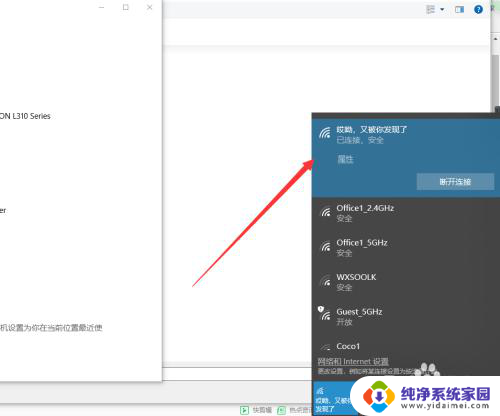
2.保证的之前我说的两点后,接下来在需要连接打印机的电脑上点击左下角Windows按钮。找到设置---设备,可以对打印机进行添加。
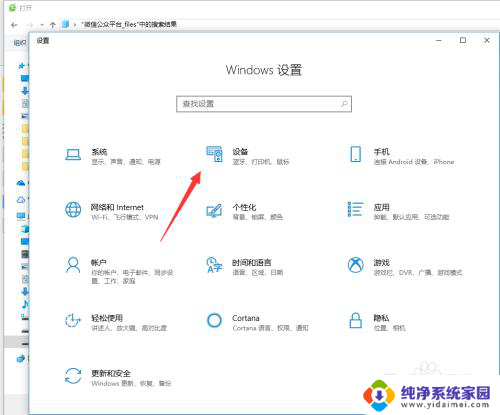
3.在左侧找到打印机和扫描仪,这些都是常有的外接硬件,都是需要连接设置的。
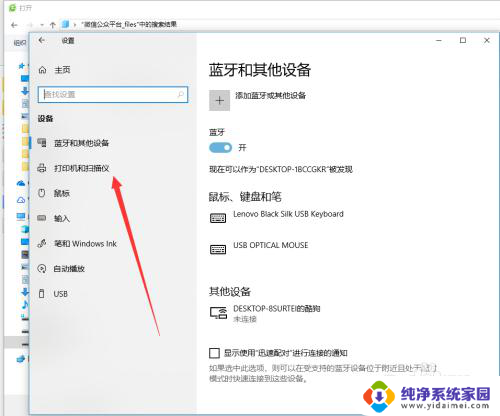
4.在右侧弹出来的添加打印机或者扫描仪,点击一下+加号,如图所示,然后系统自动识别扫描。
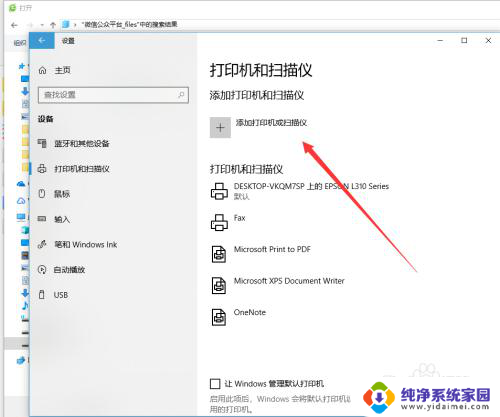
5.扫描结束后会显示可以添加安装的打印机,如果没有出现,手动输入打印机设备的地址进行连接也是可以的。
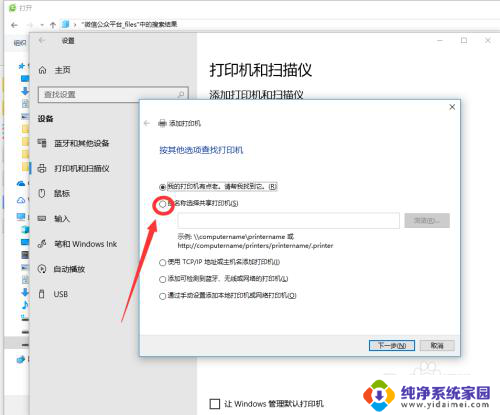
6.如图所示,这个就是同时处在一个局域网的其他设备,点击选择有打印机连接的设备查找打印机,双击启动进行连接。
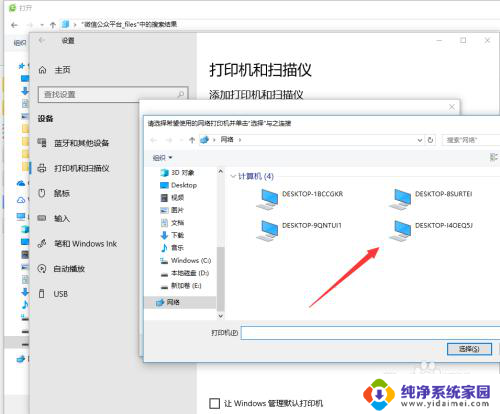
7.连接的时候需要一定的时间来安装驱动设备,这个操作需要在连接网络的情况下进行。
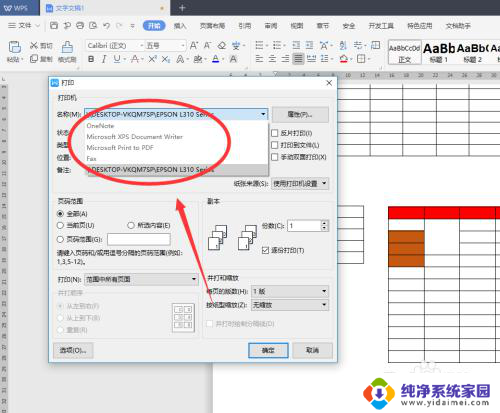
8.添加完成之后,如果一台电脑连接上了多个打印机。在打印的时候要选择对应输出文件的类型,然后找到对应的打印机名称设置完成后再进行打印。
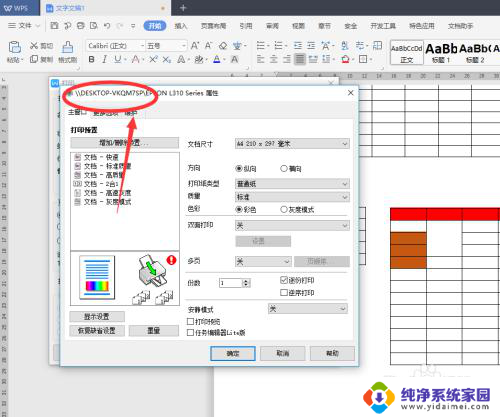
以上就是电脑连接打印机的操作步骤,请按照上述方法进行操作,希望对大家有所帮助。
- 上一篇: 功放连接电脑怎么连接 电脑连接功放的步骤
- 下一篇: 怎样打顿号 在键盘上怎么打出顿号
电脑怎样连接打印机? 电脑连接打印机的方法相关教程
- 富士打印机怎么连接电脑打印 fujixerox打印机与电脑连接方法
- 打印机怎样连接电脑打印 如何连接电脑和打印机
- 电脑和打印机usb怎么连接 usb打印机连接电脑的方法
- 惠普deskjet1010打印机怎么连接电脑 惠普打印机连接电脑方法
- 电脑这样连接打印机 电脑如何连接打印机的步骤
- 怎样用电脑连接打印机 如何将电脑和打印机连接
- 电脑和打印机无线连接 无线打印机连接电脑方法
- 电脑上怎样连接打印机 电脑和打印机如何连接
- 怎样连打印机电脑 电脑无法连接上打印机怎么办
- 台式打印机怎么连接电脑打印 台式电脑如何连接打印机
- 笔记本开机按f1才能开机 电脑每次启动都要按F1怎么解决
- 电脑打印机怎么设置默认打印机 怎么在电脑上设置默认打印机
- windows取消pin登录 如何关闭Windows 10开机PIN码
- 刚刚删除的应用怎么恢复 安卓手机卸载应用后怎么恢复
- word用户名怎么改 Word用户名怎么改
- 电脑宽带错误651是怎么回事 宽带连接出现651错误怎么办